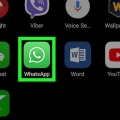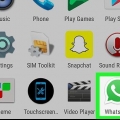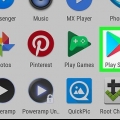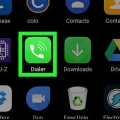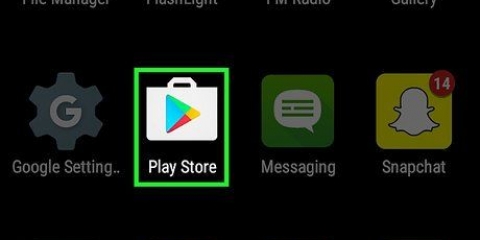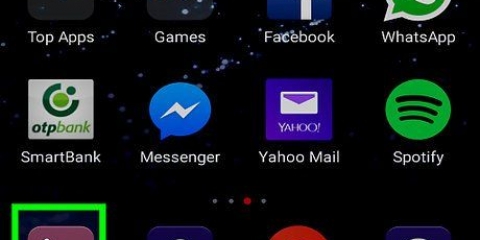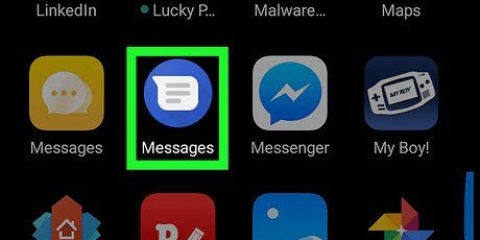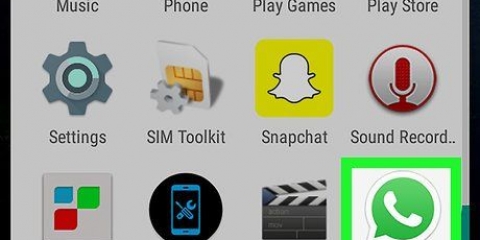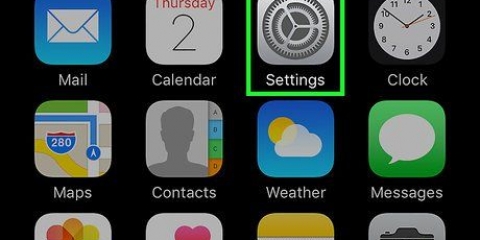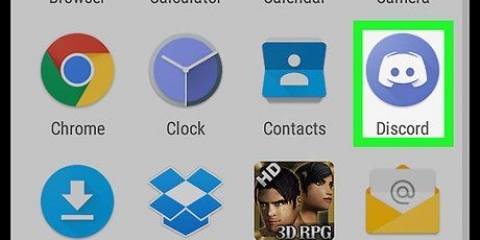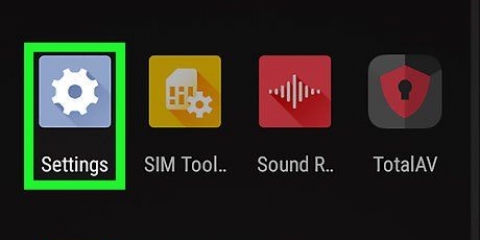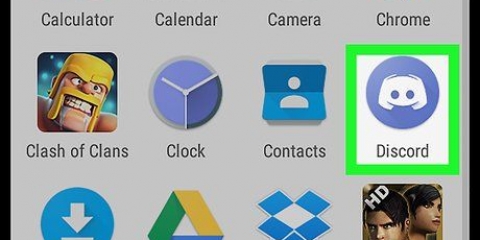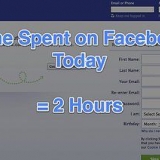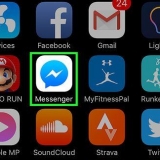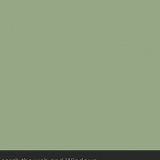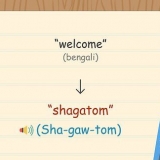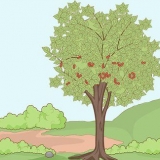Blockera gruppkonversationer på android
Den här artikeln kommer att lära dig hur du blockerar gruppkonversationer på Android-telefoner genom att stänga av aviseringar för en grupp i Android Messages eller svartlista gruppen med Textra-appen. Även om de flesta sms-appar på Android inte erbjuder möjligheten att blockera gruppkonversationer, kan du permanent blockera meddelanden från medlemmar i gruppen genom att blockera enskilda medlemmar i gruppen.
Steg
Metod 1 av 3: Stäng av aviseringar för en grupp

1. Öppna meddelanden. Det här är appen med en vit pratbubbla på blå bakgrund.

2. Tryck och håll ned gruppsamtalet. Hitta gruppkonversationen du vill stänga av och tryck länge på konversationen. Detta kommer att visa ytterligare alternativ överst på skärmen.

3. Tryck
. Den här ikonen ser ut som en klocka med en diagonal linje genom den och finns längst upp till höger på skärmen. Detta inaktiverar aviseringar för gruppkonversationen och din telefon kommer inte längre att meddela dig att meddelanden tas emot i denna konversation.Metod 2 av 3: Svartlista en grupp med Textra

1. Öppna Textra. Den här appen har en ikon som ser ut som en blå pratbubbla med vita böjda linjer inuti.
- Du kan Ladda ner Textra SMS gratis på Google Play Butik om du vill svartlista en gruppkonversation.

2. Tryck på ett gruppsamtal. Tryck på gruppkonversationen du vill svartlista. Så här kommer den konversationen att öppnas.

3. Tryck
. Det finns i menyraden i det övre högra hörnet av skärmen.
4. Tryck⋮. Detta är ikonen med tre vertikala punkter som visas högst upp på skärmen i menyraden. Detta öppnar en liten rullgardinsmeny.

5. TryckSvart lista. Detta är det första alternativet överst. Ett meddelande visas längst ned på skärmen för att bekräfta att gruppkonversationen har lagts till på den svarta listan.

6. Tryck
. Tryck på vänsterpilen i det övre vänstra hörnet av skärmen för att återgå till huvudmenyn för meddelanden. Gruppkonversationen har nu tagits bort och du kommer inte längre att få meddelanden från den här gruppen. Du kan ta bort en gruppkonversation från svartlistan när som helst genom att trycka på `⋮`, sedan `Inställningar`, sedan `Svartlista`, sedan gruppkonversationen och slutligen `Rensa från svartlista`.
Metod 3 av 3: Blockera medlemmar i en grupp

1. Öppna meddelanden. Det här är appen med den vita pratbubblan på blå bakgrund.

2. Tryck på gruppchatten. Ett gruppsamtal är ett samtal där fler än två personer deltar.

3. Tryck⋮. Denna ikon med tre vertikala prickar finns i det övre högra hörnet. Detta öppnar en rullgardinsmeny.

4. Tryckmänniskor & alternativ. Detta är det första alternativet högst upp i menyn. Detta öppnar inställningssidan för gruppchatt.

5. Tryck på en medlem i gruppen längst ned på sidan. Detta öppnar kontaktinformationen med den personens uppgifter.

6. Tryck
. Det här är meddelandeikonen som ser ut som en pratbubbla med ordet "Text" under. Den finns under personens namn eller kontaktnummer, till höger om telefonikonen. Detta kommer att starta en ny konversation med personen eller numret.
7. Tryck⋮. Detta är ikonen med tre vertikala prickar längst upp till höger. Detta öppnar en rullgardinsmeny.

8. Tryckmänniskor & alternativ. Detta är det första alternativet högst upp i menyn. Detta öppnar inställningssidan för gruppchatt.

9. TryckBlockera (telefonnummer). Detta kommer att visa kontaktens telefonnummer istället för "(Phone Number)". Detta är under alternativet "Vibrera" på inställningssidan. Detta öppnar en bekräftelsepopup.

10. TryckAtt blockera att bekräfta. Det är i det nedre högra hörnet av popup-fönstret. Detta kommer att blockera alla textmeddelanden från denna avsändare.

11. Tryck
och upprepa denna procedur för de andra medlemmarna i gruppkonversationen. Gå tillbaka till huvudsidan för meddelanden och välj gruppkonversationen för att upprepa denna procedur för de andra personerna som deltar i gruppkonversationen. "Blockera gruppkonversationer på android"
Оцените, пожалуйста статью